Introducción
Las redes virtuales privadas utilizan protocolos especiales de seguridad que permiten obtener acceso a servicios de carácter privado. Cundo un usuario se conecta vía Internet, la configuración de la red privada virtual le permite conectarse a la red privada , ya sea para uso personal o corporativo, y acceder a los recursos disponibles de la misma como si estuviera tranquilamente sentado en su oficina.
Instalación
Debemos tener en cuenta como primera medida que deberá instalar RRAS a través administrador del Windows 2008 Server R2 como "Función".
Como de costumbre y que ya deberíamos tener incorporado en nuestra caja de herramienta, si es que somos realmente administradores, ejecutamos el “ Server Manager ".
Nos dirijimos en la pantalla central y en donde no dice “ACCION”, ahí encontraremos la opción de Agregar roles, “ADD ROLES”.
Luego se nos abrirá el asistente de instalación con las diferentes acciones que podremos instalar en nuestro Windows 2008 Server R2. En la primera pantalla, como de bienvenida le daremos “NEXT”.
Al hacer clic, nos mostrara las diferentes opciones, " Seleccionar funciones de servidor ", aquí tienes que comprobar la caja en contra de la opción de "Directivas de redes y servicios de acceso " y le daremos a continuación a "NEXT" para continuar.
A continuación, es necesario marcar la casilla en contra de la opción llamada " Servicios de enrutamiento y acceso remoto”. Le daremos “NEXT”.
Una vez termina la elección nos aparecerá como de costumbre el detalle de lo elegido para nuestra instalación, si estamos conforme con nuestra elección, confirmaremos nuestra instalación dándole en el botón “INSTALL”. Luego de que la instalación alla terminado , esta se cerrara.
Ahora vayamos a ejecutar nuestra herramienta ya instalada, Nuevamente nos dirigimos a nuestro “Server Manager”. Le daremos Clic derecho sobre “configurar y habilitar enrutamiento y acceso remoto” , para poder configurar y habilitar Enrutamiento y acceso remoto . se no abrirá un asistente y le daremos a “NEXT”.
Ahora deberemos cambiar la configuración de “Firewall” para permitir que los puertos necesarios, y pueda ejecutar un servidor VPN. Los siguientes son los puertos necesarios:
Con esto concluye el proceso de instalación de un servidor VPN en Windows 2008 Server R2.
Este es un servicio muy útil que nos facilita el acceso a través de red Virtual conectarnos a nuestro Windows 2008 Server R2.
Las redes virtuales privadas utilizan protocolos especiales de seguridad que permiten obtener acceso a servicios de carácter privado. Cundo un usuario se conecta vía Internet, la configuración de la red privada virtual le permite conectarse a la red privada , ya sea para uso personal o corporativo, y acceder a los recursos disponibles de la misma como si estuviera tranquilamente sentado en su oficina.
Instalación
Debemos tener en cuenta como primera medida que deberá instalar RRAS a través administrador del Windows 2008 Server R2 como "Función".
Como de costumbre y que ya deberíamos tener incorporado en nuestra caja de herramienta, si es que somos realmente administradores, ejecutamos el “ Server Manager ".
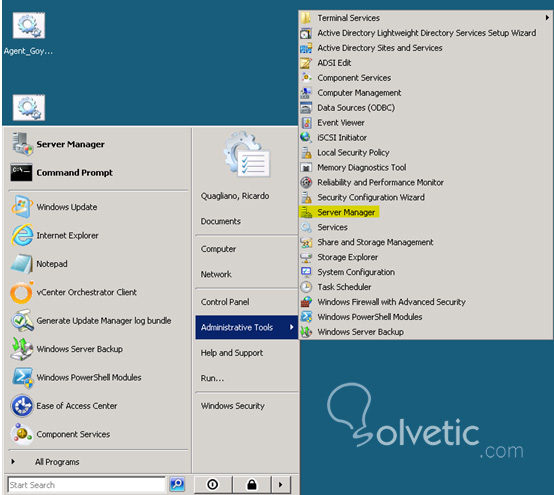
Nos dirijimos en la pantalla central y en donde no dice “ACCION”, ahí encontraremos la opción de Agregar roles, “ADD ROLES”.

Luego se nos abrirá el asistente de instalación con las diferentes acciones que podremos instalar en nuestro Windows 2008 Server R2. En la primera pantalla, como de bienvenida le daremos “NEXT”.
Al hacer clic, nos mostrara las diferentes opciones, " Seleccionar funciones de servidor ", aquí tienes que comprobar la caja en contra de la opción de "Directivas de redes y servicios de acceso " y le daremos a continuación a "NEXT" para continuar.
A continuación, es necesario marcar la casilla en contra de la opción llamada " Servicios de enrutamiento y acceso remoto”. Le daremos “NEXT”.
Una vez termina la elección nos aparecerá como de costumbre el detalle de lo elegido para nuestra instalación, si estamos conforme con nuestra elección, confirmaremos nuestra instalación dándole en el botón “INSTALL”. Luego de que la instalación alla terminado , esta se cerrara.
Ahora vayamos a ejecutar nuestra herramienta ya instalada, Nuevamente nos dirigimos a nuestro “Server Manager”. Le daremos Clic derecho sobre “configurar y habilitar enrutamiento y acceso remoto” , para poder configurar y habilitar Enrutamiento y acceso remoto . se no abrirá un asistente y le daremos a “NEXT”.
- Seleccione la opción “Configuración personalizada” y le daremos “NEXT”.
- En la Casilla que nos señala “Acceso VPN” ,la tildamos y le damos “NEXT”. Luego le daremos “FINISH” y solo nos quedará iniciar el servicio de VPN en nuestro Windows 2008 Server R2.
- Con esto se completa el procedimiento de Acceso VPN en Windows 2008 Server R2, entonces en la pantalla principal del Administrador de servidores se podrá ver una “R” indicándonos que nuestro servicio se encuentra en funcionamiento.
Ahora deberemos cambiar la configuración de “Firewall” para permitir que los puertos necesarios, y pueda ejecutar un servidor VPN. Los siguientes son los puertos necesarios:
Puerto 1723 TCP
Puerto 47 GRE
Con esto concluye el proceso de instalación de un servidor VPN en Windows 2008 Server R2.
Este es un servicio muy útil que nos facilita el acceso a través de red Virtual conectarnos a nuestro Windows 2008 Server R2.


